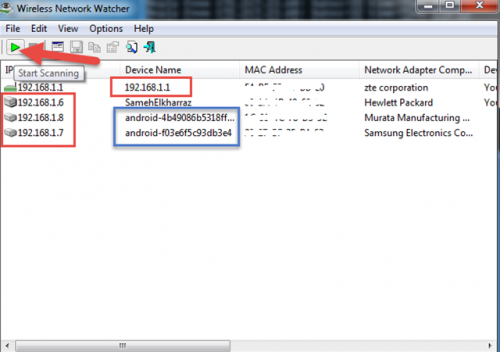Darganfyddwch pa ddyfeisiau sydd wedi'u cysylltu â'r rhwydwaith Wi-Fi ar eich llwybrydd
Croeso i esboniad newydd ac unigryw.
Rydym i gyd yn gwybod bod rhwydweithiau Wi-Fi bellach yn cael eu defnyddio gan lawer o bobl, ac mae gan bron pawb lwybryddion personol a'u rhwydweithiau Wi-Fi eu hunain gartref neu yn y gwaith, ond gyda'r diffyg profiad mewn materion technegol, nid yw pawb yn ymwybodol o'r opsiynau. sy'n ofynnol i wybod pwy sydd wedi'i gysylltu â'r rhwydwaith Wi-Fi. Eu WiFi yn ogystal â monitro WiFi bob amser i sicrhau nad oes unrhyw bobl yn hacio i mewn i'ch rhwydwaith ac yn gwybod pwy sy'n defnyddio'r Rhyngrwyd ac yn tynnu'r cyflymder, felly byddwn yn gwneud hynny. dysgu am y ffordd hawsaf a fydd yn eich helpu i ddod o hyd i'r dyfeisiau sy'n gysylltiedig â'ch rhwydwaith WiFi trwy sawl cyfres o gamau y mae'n rhaid i ni eu dilyn.
Darganfyddwch pa ddyfeisiau sydd wedi'u cysylltu â'r rhwydwaith Wi-Fi ar eich llwybrydd
1. Yn gyntaf oll, rydym yn lawrlwytho'r teclyn rhad ac am ddim hwn ar eich dyfais er mwyn cynnal gwiriad cynhwysfawr ac yn gwybod y dyfeisiau sy'n gysylltiedig â'ch rhwydwaith Wi-Fi. Mae'n offeryn Gwyliwr Rhwydwaith Di-wifrOfferyn bach ydyw nad yw'n fwy na 400 cilobeit ac ar ôl ei lawrlwytho rydym yn ei ddatgywasgu ac yna cliciwch ar eicon WNetWatcher.exe gyda'r llygoden ddwywaith er mwyn ei redeg.
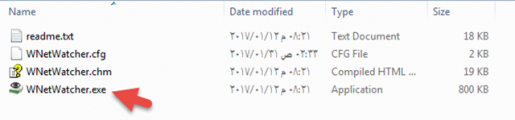
2. Mae ffenestr y rhaglen yn ymddangos gyda'i rhyngwyneb syml ac rydym yn clicio ar yr eicon gwyrdd yn y bar uchod er mwyn perfformio sgan a sgan o'r rhwydweithiau sy'n gysylltiedig â fy Wi-Fi.
1- 192.168.1.1 yw fy llwybrydd
2- 192.168.1.6 yw fy nghyfrifiadur
3- 192.168.1.8 Ffôn wedi'i gysylltu â fy wifi ac wrth gwrs rwy'n ei wybod
4- 192.168.1.7 Roedd fy ffôn wedi'i gysylltu â'm rhwydwaith wifi
Yma, rwyf wedi nodi'r dyfeisiau sy'n gysylltiedig â'm rhwydwaith Wi-Fi, sef dwy ffôn Android ac rwy'n eu hadnabod, ond os yw ffonau neu gliniaduron eraill yn ymddangos i chi ac yn anhysbys i chi ac wedi'u cysylltu â'ch rhwydwaith Wi-Fi, mae hyn yn golygu bod eich rhwydwaith wedi'i hacio a rhaid i chi ei amddiffyn ar unwaith trwy newid Cyfrinair ac amgryptio.
Darganfyddwch wybodaeth am bob dyfais sydd wedi'i chysylltu â'r rhwydwaith Wi-Fi a'r llwybrydd
Er mwyn darganfod gwybodaeth fanwl am unrhyw ddyfeisiau sydd wedi'u cysylltu â'ch rhwydwaith Wi-Fi, trwy glicio botwm y llygoden ddwywaith yn olynol yn gyflym ar y ddyfais, bydd ffenestr yn ymddangos sy'n cynnwys yr holl wybodaeth am y ddyfais hon o Mac Study, IP Astudio, enw'r ddyfais, y math o system weithredu ... ac ati.
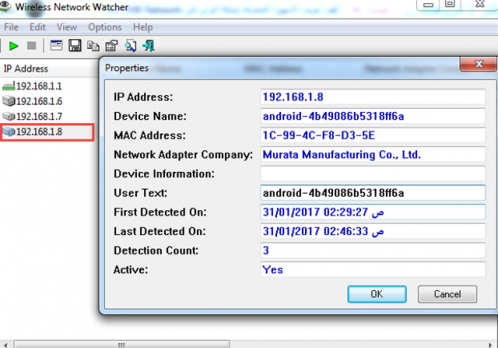
I gloi, fy ffrind, un o ddilynwyr Mekano Tech, rydym wedi dysgu sut i ddarganfod pa ddyfeisiau sydd wedi'u cysylltu a'u hacio â'ch rhwydwaith Wi-Fi a'ch llwybrydd trwy'r rhaglen fach ac am ddim hon. Os ydych chi am amddiffyn eich rhwydwaith rhag hacio. , rhaid i chi newid cyfrinair y rhwydwaith a dewis amgryptio priodol a chryf ar ei gyfer. Defnyddiol arall .... Cyfarchion i chi i gyd.